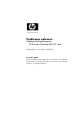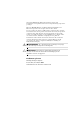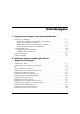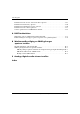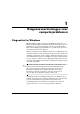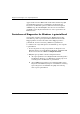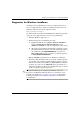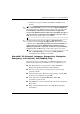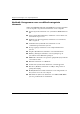Problemen oplossen Zakelijke desktopcomputers HP Business Desktop dx5150 serie Artikelnummer van document: 375373-331 December 2004 In deze handleiding vindt u nuttige tips en oplossingen voor problemen met de hierboven vermelde producten, evenals scenario’s voor mogelijke hardware- en softwareproblemen.
© Copyright 2004 Hewlett-Packard Development Company, L.P. De informatie in deze publicatie kan zonder voorafgaande kennisgeving worden gewijzigd. Microsoft, MS-DOS, Windows en Windows NT zijn handelsmerken van Microsoft Corporation in de Verenigde Staten en andere landen. De enige garanties die gelden voor HP producten en diensten zijn de garanties die worden beschreven in de garantievoorwaarden behorende bij deze producten en diensten.
Inhoudsopgave 1 Diagnosevoorzieningen voor computerproblemen Diagnostics for Windows . . . . . . . . . . . . . . . . . . . . . . . . . . . . . . . . . . . . . . . . . . . . . . . 1–1 Controleren of Diagnostics for Windows is geïnstalleerd . . . . . . . . . . . . . . . . . . . 1–2 Diagnostics for Windows installeren . . . . . . . . . . . . . . . . . . . . . . . . . . . . . . . . . . . 1–3 Werken met categorieën in Diagnostics for Windows . . . . . . . . . . . . . . . . . . . . . .
Inhoudsopgave Problemen met de cd-rom- of dvd-rom-drive oplossen . . . . . . . . . . . . . . . . . . . . . . . Problemen met Drive Key oplossen . . . . . . . . . . . . . . . . . . . . . . . . . . . . . . . . . . . . . . Problemen met de Internet-toegang oplossen . . . . . . . . . . . . . . . . . . . . . . . . . . . . . . . Problemen met de softwareoplossen . . . . . . . . . . . . . . . . . . . . . . . . . . . . . . . . . . . . . . Contact opnemen met een HP Business Partner . . . . . . . . . . . . . . . .
1 Diagnosevoorzieningen voor computerproblemen Diagnostics for Windows Met het hulpprogramma Diagnostics for Windows (Diagnose voor Windows) kunt u in Microsoft Windows XP informatie opvragen over de hardware- en softwareconfiguratie van uw systeem. Bovendien kunt u met dit hulpprogramma hardware- en softwaretests uitvoeren op de subsystemen van de computer. Wanneer u Diagnostics for Windows (Diagnose voor Windows) start, wordt het scherm Overview (Overzicht) weergegeven.
Diagnosevoorzieningen voor computerproblemen Apparaten die niet door HP worden ondersteund, worden mogelijk niet herkend door Diagnose voor Windows. De informatie die Diagnostics for Windows genereert, kunt u in een bestand opslaan, afdrukken of op het scherm bekijken. Voer de tests uit en houd het afgedrukte rapport bij de hand wanneer u contact opneemt met de klantenservice.
Diagnosevoorzieningen voor computerproblemen Diagnostics for Windows installeren Als Diagnostics for Windows niet vooraf is geladen en dus niet op de vaste schijf aanwezig is, kunt u een SoftPaq met Diagnostics for Windows downloaden vanaf de volgende website: http://www.hp.com/support De onderstaande stap is alleen noodzakelijk als het diagnoseprogramma wel op de vaste schijf aanwezig is, maar niet is geïnstalleerd. 1. Sluit alle Windows-applicaties af. 2.
Diagnosevoorzieningen voor computerproblemen Werken met categorieën in Diagnostics for Windows U kunt de categorieën als volgt gebruiken: 1. Klik op Start > HP Information Center (HP Informatiecentrum) > Diagnostics for Windows (Diagnose voor Windows). U kunt ook het pictogram Diagnostics for Windows (Diagnose voor Windows) in het Configuratiescherm gebruiken door op Start > Configuratiescherm te klikken en vervolgens Diagnostics for Windows (Diagnose voor Windows) te selecteren.
Diagnosevoorzieningen voor computerproblemen 4. U kunt de weergegeven informatie bekijken, afdrukken en/of opslaan. Klik op File (Bestand) en selecteer vervolgens Print (Afdrukken) ✎ om de informatie af te drukken. Selecteer een van de volgende opties: Detailed Report (All Categories) (Gedetailleerd rapport alle categorieën), Summary Report (All Categories) (Beknopt rapport alle categorieën) of Current Category (Huidige categorie). Klik op OK om het geselecteerde rapport af te drukken.
Diagnosevoorzieningen voor computerproblemen Werkbalk: Pictogrammen voor verschillende categorieën informatie Onder de menubalk bevindt zich de werkbalk met een rij pictogrammen voor de volgende categorieën met informatie over de computer: 1–6 ■ System (Systeem): informatie over systeemkaart, ROM, datum en tijd ■ Asset Control (Inventarisbeheer): informatie over inventariscode, serienummer en processor ■ Input Devices (Invoerapparaten): informatie over toetsenbord, muis en joystick ■ Communication
Diagnosevoorzieningen voor computerproblemen Tabbladen: Overview (Overzicht), Test, Status, Log (Logboek), Error (Fout) Onder de werkbalk bevinden zich vijf tabbladen: ■ Overview (Overzicht): dit tabblad toont algemene informatie over de computer. Dit tabblad wordt weergegeven wanneer u het hulpprogramma start. De linkerhelft van het tabblad Overview (Overzicht) bevat informatie over de hardware, terwijl de rechterhelft informatie over de software toont.
Diagnosevoorzieningen voor computerproblemen 3. Selecteer een van de volgende opties: ❏ Quick Test (Snelle test): een snelle, algemene test van elk apparaat. Als u ervoor kiest om de test onbeheerd te laten uitvoeren, hoeft u verder geen handelingen te verrichten. ❏ Complete Test (Volledige test): uitgebreide tests van alle apparaten. U kunt kiezen uit interactieve of onbeheerde uitvoering van de tests. ❏ Custom Test (Aangepaste test): alleen de geselecteerde tests worden uitgevoerd.
Diagnosevoorzieningen voor computerproblemen 5. Klik op de knop Begin Testing (Test starten) onder in het venster. De teststatus wordt weergegeven. De status laat de voortgang en het resultaat van elke test zien. Voor meer informatie over de uitgevoerde tests klikt u op het tabblad Log (Logboek), of u klikt boven in het scherm op Tab (Tabblad) en vervolgens selecteert u Log (Logboek). 6.
Diagnosevoorzieningen voor computerproblemen Configuration Record Configuration Record is een hulpprogramma voor het verzamelen van informatie, vergelijkbaar met andere beheerprogramma’s. Het programma verzamelt essentiële hardware- en softwaregegevens over verschillende subsystemen ten behoeve van een volledig overzicht van de computer. Met Configuration Record kunt u configuratiewijzigingen automatisch herkennen en vergelijken en een configuratieoverzicht bijhouden.
Diagnosevoorzieningen voor computerproblemen Configuration Record installeren Het hulpprogramma Configuration Record maakt deel uit van Diagnostics for Windows (Diagnose voor Windows). Als u Diagnostics for Windows installeert, wordt automatisch ook Configuration Record geïnstalleerd. Configuration Record uitvoeren U voert dit programma als volgt uit: 1. Klik op Start > HP Information Center (HP Informatiecentrum) > Configuration Record.
Diagnosevoorzieningen voor computerproblemen 3. Als u de informatie uit het linker- of rechterdeelvenster wilt opslaan, selecteert u File (Bestand) > Save Window File (Vensterbestand opslaan) en vervolgens selecteert u Left Window File (Linkervenster) of Right Window File (Rechtervenster). u de configuratie van de computer periodiek opslaat, behoudt ✎ Als u een goed overzicht over de geschiedenis van de configuratie. Dit overzicht kan nuttig zijn wanneer zich ooit problemen met het systeem voordoen. 4.
2 Problemen oplossen zonder gebruik van diagnosevoorzieningen Dit hoofdstuk bevat informatie over het herkennen en oplossen van kleine problemen, bijvoorbeeld met diskettedrives, vaste schijven, optische-schijfeenheden, het beeldscherm, het geluid, het geheugen en de software. Bij problemen met de computer kunt u de tabellen in dit hoofdstuk raadplegen voor mogelijke oorzaken en aanbevolen oplossingen.
Problemen oplossen zonder gebruik van diagnosevoorzieningen Voordat u belt voor technische ondersteuning Als er een probleem met de computer is, probeert u aan de hand van de onderstaande maatregelen de oorzaak van het probleem te achterhalen vóórdat u belt om technische ondersteuning te vragen. Ä 2–2 ■ Voer het hulpprogramma Diagnostics for Windows (Diagnose voor Windows) uit. Zie Hoofdstuk 1, “Diagnosevoorzieningen voor computerproblemen” voor meer informatie.
Problemen oplossen zonder gebruik van diagnosevoorzieningen HP Instant Support Professional Edition biedt u de mogelijkheid om problemen met de computer zelf online op te lossen. Als u contact wilt opnemen met de HP helpdesk, gebruikt u de online chatfunctie van HP Instant Support Professional Edition, die te bereiken is via: http://www.hp.com/go/ispe. Bezoek het Business Support Center (BSC) op http://www.hp.
Problemen oplossen zonder gebruik van diagnosevoorzieningen Tips Raadpleeg bij kleinere problemen met de computer, de monitor of de software de onderstaande lijst met algemene suggesties voordat u verdere actie onderneemt: 2–4 ■ Controleer of de computer en de monitor op een goed werkend stopcontact zijn aangesloten. ■ Controleer of de spanningsschakelaar (aanwezig op bepaalde modellen) is ingesteld op het juiste voltage voor uw locatie (115 V of 230 V).
Problemen oplossen zonder gebruik van diagnosevoorzieningen Ä Problemen oplossen ■ Configureer de computer opnieuw nadat u een uitbreidingskaart of een andere optie heeft geïnstalleerd die niet Plug and Play-compatibel is. Zie “Problemen bij de installatie van hardware oplossen” voor meer informatie. ■ Controleer of alle noodzakelijke stuurprogramma’s zijn geïnstalleerd. Wanneer u bijvoorbeeld een printer gebruikt, moet er een printerstuurprogramma voor de betreffende printer zijn geïnstalleerd.
Problemen oplossen zonder gebruik van diagnosevoorzieningen Algemene problemen oplossen Het is mogelijk dat u de algemene problemen die in dit gedeelte worden beschreven gemakkelijk zelf kunt oplossen. Neem contact op met een HP Business Partner als het probleem blijft optreden en u niet in staat bent het te verhelpen, of als u dit liever niet zelf doet. Algemene problemen oplossen Probleem Oorzaak Oplossing De computer is vastgelopen en kan niet worden uitgeschakeld door op de aan/uit-knop te drukken.
Problemen oplossen zonder gebruik van diagnosevoorzieningen Algemene problemen oplossen (Vervolg) Probleem Oorzaak Oplossing Apparaten die op USB-poorten zijn aangesloten, werken niet. Mogelijk is de optie Front Panel USB Port (USB-poort voorkant) in Computer Setup (Computerinstellingen) uitgeschakeld. Deze optie heeft betrekking op de USB-poort aan de voorkant en de twee USB-poorten die zich aan de achterkant van de computer onder de connector van de netwerkadapter bevinden.
Problemen oplossen zonder gebruik van diagnosevoorzieningen Algemene problemen oplossen (Vervolg) Probleem Oorzaak Oplossing Het prestatieniveau is erg laag. (vervolg) Weinig geheugen beschikbaar. Voeg extra geheugen toe. Vaste schijf gefragmenteerd. Defragmenteer de vaste schijf. Een eerder uitgevoerd programma heeft het gereserveerde geheugen niet vrijgegeven. Start de computer opnieuw op. Virus aanwezig op de vaste schijf. Voer een antivirusprogramma uit. Te veel applicaties geopend. 1.
Problemen oplossen zonder gebruik van diagnosevoorzieningen Algemene problemen oplossen (Vervolg) Probleem Oorzaak Oplossing De computer is automatisch uitgeschakeld en het aan/uit-lampje knippert twee keer in de kleur rood met tussenpozen van een seconde, gevolgd door een pauze van twee seconden. Het lampje blijft knipperen totdat het probleem is opgelost.
Problemen oplossen zonder gebruik van diagnosevoorzieningen Algemene problemen oplossen (Vervolg) Probleem Oorzaak Oplossing De computer kan niet worden ingeschakeld en de lampjes aan de voorkant van de computer branden niet. (vervolg) Het systeem kan niet worden gestart. (vervolg) OF Druk op de aan/uit-knop en houd deze korter dan 4 seconden ingedrukt. Als het lampje van de vaste schijf nu NIET groen oplicht, doet u het volgende: 1. Controleer of de computer is aangesloten op een werkend stopcontact.
Problemen oplossen zonder gebruik van diagnosevoorzieningen Problemen met de voedingseenheid oplossen De onderstaande tabel geeft een overzicht van problemen die met de voedingseenheid kunnen optreden en de mogelijke oorzaken en oplossingen. Problemen met de voedingseenheid oplossen Probleem Oorzaak Oplossing De voeding wordt af en toe uitgeschakeld. De spanningsschakelaar (aanwezig op bepaalde modellen) aan de achterzijde van de computer is niet ingesteld op het juiste voltage (115 V of 230 V).
Problemen oplossen zonder gebruik van diagnosevoorzieningen Problemen met de voedingseenheid oplossen (Vervolg) Probleem Oorzaak De computer is automatisch uitgeschakeld en het aan/uit-lampje knippert twee keer in de kleur rood met tussenpozen van een seconde, gevolgd door een pauze van twee seconden. Het lampje blijft knipperen totdat het probleem is opgelost.
Problemen oplossen zonder gebruik van diagnosevoorzieningen Problemen met de voedingseenheid oplossen (Vervolg) Probleem Oorzaak Het aan/uit-lampje knippert vier keer in de kleur rood met tussenpozen van een seconde, gevolgd door een pauze van twee seconden. Het lampje blijft knipperen totdat het probleem is opgelost. (vervolg) Voeding is uitgevallen (voedingseenheid overbelast). (vervolg) Oplossing 3.
Problemen oplossen zonder gebruik van diagnosevoorzieningen Problemen met diskettes oplossen Raadpleeg de onderstaande tabel met mogelijke oorzaken en oplossingen wanneer u problemen met diskettes ondervindt. u hardware (bijvoorbeeld een extra diskettedrive) toevoegt ✎ Wanneer of verwijdert, kan het nodig zijn de computer opnieuw te configureren. Zie “Problemen bij de installatie van hardware oplossen” voor meer informatie.
Problemen oplossen zonder gebruik van diagnosevoorzieningen Problemen met diskettes oplossen (Vervolg) Probleem Oorzaak Oplossing Diskettedrive kan niet naar een diskette schrijven. Diskette is niet geformatteerd. Formatteer de diskette. 1. Selecteer in Windows Verkenner de diskettedrive A:. 2. Klik met de rechtermuisknop op de naam van de diskettedrive en kies Formatteren. 3. Stel de gewenste opties in en klik op Uitvoeren om met het formatteren te beginnen. De diskette is beveiligd tegen schrijven.
Problemen oplossen zonder gebruik van diagnosevoorzieningen Problemen met diskettes oplossen (Vervolg) Probleem Oorzaak Oplossing Er heeft zich een probleem voorgedaan bij een diskettetransactie. De mapstructuur is niet goed of er is een probleem met een bestand. In Windows XP klikt u met de rechtermuisknop op Start, vervolgens klikt u op Verkennen en daarna selecteert u de schijfeenheid. Selecteer Bestand > Eigenschappen > Extra. Klik bij Foutcontrole op Nu controleren.
Problemen oplossen zonder gebruik van diagnosevoorzieningen Problemen met diskettes oplossen (Vervolg) Probleem Oorzaak Oplossing Kan niet opstarten vanaf diskette. (vervolg) Netwerkserverstand is ingeschakeld in Computer Setup (Computerinstellingen). Start Computer Setup (Computerinstellingen) en verplaats de netwerkadapter naar de laatste positie bij Advanced BIOS Features (Geavanceerde BIOS-functies) > Removable Device Boot Priority (Opstartvolgorde verwisselbare schijfeenheden).
Problemen oplossen zonder gebruik van diagnosevoorzieningen Problemen met de vaste schijf oplossen (Vervolg) Probleem Oorzaak Oplossing Schijfeenheid niet gevonden of herkend. De kabel zit los. Controleer de aansluitingen. Het systeem heeft een zojuist geïnstalleerde schijfeenheid niet automatisch herkend. Raadpleeg het gedeelte “Problemen bij de installatie van hardware oplossen” voor aanwijzingen voor het configureren.
Problemen oplossen zonder gebruik van diagnosevoorzieningen Problemen met de vaste schijf oplossen (Vervolg) Probleem Oorzaak Oplossing Schijfeenheid niet gevonden of herkend. (vervolg) Schijfeenheid reageert traag onmiddellijk na opstarten. Start Computer Setup (Computerinstellingen) en schakel bij Advanced BIOS Features (Geavanceerde BIOS-functies) de optie Quick Power On Self Test (Snelle zelftest) uit. Bericht “Nonsystem disk/NTLDR missing” (Geen systeemdiskette) verschijnt.
Problemen oplossen zonder gebruik van diagnosevoorzieningen Problemen met de vaste schijf oplossen (Vervolg) Probleem Oorzaak Bericht “Nonsystem disk/NTLDR missing” (Geen systeemdiskette) verschijnt. (vervolg) Systeembestanden ontbreken of zijn niet juist geïnstalleerd. Oplossing 1. Plaats een opstartdiskette in de diskettedrive en start de computer opnieuw op. 2.
Problemen oplossen zonder gebruik van diagnosevoorzieningen Problemen met de vaste schijf oplossen (Vervolg) Probleem Oorzaak Oplossing Bericht “Nonsystem disk/NTLDR missing” (Geen systeemdiskette) verschijnt. (vervolg) De vaste schijf waarvan moet worden opgestart, is niet als eerste schijfeenheid aangesloten in een configuratie met meerdere vaste schijven. Wanneer u probeert op te starten vanaf een IDE-vaste schijf, moet deze vaste schijf zijn aangesloten als apparaat 0 (primaire schijfeenheid).
Problemen oplossen zonder gebruik van diagnosevoorzieningen Problemen met het beeldscherm oplossen Raadpleeg de documentatie bij de monitor en de onderstaande lijst met mogelijke oorzaken en oplossingen wanneer u problemen met het beeldscherm ondervindt. Problemen met het beeldscherm oplossen Probleem Oorzaak Oplossing Leeg scherm (geen beeld). De monitor staat niet aan en het aan/uitlampje van de monitor brandt niet. Zet de monitor aan en controleer of het lampje van de monitor brandt.
Problemen oplossen zonder gebruik van diagnosevoorzieningen Problemen met het beeldscherm oplossen (Vervolg) Probleem Oorzaak Oplossing Leeg scherm (geen beeld). (vervolg) U gebruikt een monitor met vaste synchronisatie en de synchronisatie werkt niet bij de gekozen resolutie. Controleer of de monitor de horizontale verversingsfrequentie van de ingestelde resolutie ondersteunt. Computer is in de standbystand. Druk kort op de aan/uit-knop om de computer te activeren.
Problemen oplossen zonder gebruik van diagnosevoorzieningen Problemen met het beeldscherm oplossen (Vervolg) Probleem Oorzaak Het scherm is leeg en het aan/uit-lampje knippert vijf keer in de kleur rood met tussenpozen van een seconde, gevolgd door een pauze van twee seconden, en u hoort vijf geluidssignalen. De geluidssignalen worden slechts vijf keer herhaald, maar het lampje blijft knipperen totdat het probleem is opgelost. Geheugen defect (gedetecteerd voordat video actief wordt).
Problemen oplossen zonder gebruik van diagnosevoorzieningen Problemen met het beeldscherm oplossen (Vervolg) Probleem Oorzaak Oplossing Het scherm is leeg en het aan/uit-lampje knippert zeven keer in de kleur rood met tussenpozen van een seconde, gevolgd door een pauze van twee seconden, en u hoort zeven geluidssignalen. De geluidssignalen worden slechts vijf keer herhaald, maar het lampje blijft knipperen totdat het probleem is opgelost. Systeemkaart defect (gedetecteerd voordat video actief wordt).
Problemen oplossen zonder gebruik van diagnosevoorzieningen Problemen met het beeldscherm oplossen (Vervolg) Probleem Oorzaak Oplossing Het beeld is onscherp of de gevraagde resolutie kan niet worden ingesteld. (vervolg) De monitor kan de gevraagde resolutie niet weergeven. Selecteer een andere resolutie. De grafische kaart is defect. Vervang de grafische kaart. Het beeld is onderbroken of het rolt, beweegt of knippert.
Problemen oplossen zonder gebruik van diagnosevoorzieningen Problemen met het beeldscherm oplossen (Vervolg) Probleem Oorzaak Oplossing Er komt een geluid met een hoge toonhoogte uit een flat panel monitor. Helderheid en/of contrast zijn te hoog ingesteld. Stel helderheid en/of contrast lager in. Onscherp beeld, streepof schaduweffecten, horizontaal verschuivende lijnen, vage verticale balken of niet-gecentreerd beeld. (Dit geldt alleen voor flat panel monitoren met een analoge VGA-ingang.
Problemen oplossen zonder gebruik van diagnosevoorzieningen Problemen met audio oplossen Als de computer audiofuncties ondersteunt en er problemen zijn met deze functies, raadpleegt u de mogelijke oorzaken en oplossingen in de onderstaande tabel. Audioproblemen oplossen Probleem Oorzaak Oplossing Het geluid valt soms weg. Processor is druk bezig met andere actieve applicaties. Sluit alle processorintensieve applicaties. Vertraagde weergave van rechtstreeks geluid in verschillende mediaspelers.
Problemen oplossen zonder gebruik van diagnosevoorzieningen Audioproblemen oplossen (Vervolg) Probleem Oorzaak Oplossing Er komt geen geluid uit de luidsprekers of de hoofdtelefoon. De softwarematige volumeregeling is te laag gezet. Dubbelklik in de taakbalk op het pictogram Volumeregeling, controleer of de optie Dempen niet is geselecteerd en gebruik de schuifregelaar Volume om het volume in te stellen. Audio wordt niet weergegeven in Computer Setup (Computerinstellingen).
Problemen oplossen zonder gebruik van diagnosevoorzieningen Audioproblemen oplossen (Vervolg) Probleem Oorzaak Oplossing Er komt geen geluid uit de luidsprekers of de hoofdtelefoon. (vervolg) De interne luidspreker wordt uitgeschakeld wanneer een hoofdtelefoon of externe apparatuur wordt aangesloten op de audio-uitgang. Als u een hoofdtelefoon of externe luidsprekers heeft aangesloten, schakelt u deze in en gebruikt u ze.
Problemen oplossen zonder gebruik van diagnosevoorzieningen Audioproblemen oplossen (Vervolg) Probleem Oorzaak Oplossing Er komt geen geluid of alleen ruis uit de luidsprekers of de hoofdtelefoon. Mogelijk detecteert de computer niet het juiste type luidspreker/hoofdtelefoon of de juiste uitgang, of is de automatische detectie van analoog naar digitaal niet ingeschakeld. 1.
Problemen oplossen zonder gebruik van diagnosevoorzieningen Problemen met printers oplossen Raadpleeg de documentatie bij de printer en de onderstaande tabel wanneer u problemen met de printer heeft. Printerproblemen oplossen Probleem Oorzaak Oplossing De printer drukt niet af. De printer staat niet aan of is niet online. Zet de printer aan en controleer of deze online staat. De juiste stuurprogramma’s voor de applicatie zijn niet geïnstalleerd. 1.
Problemen oplossen zonder gebruik van diagnosevoorzieningen Printerproblemen oplossen (Vervolg) Probleem Oorzaak Oplossing Printer drukt vreemde informatie af. Het juiste printerstuurprogramma voor de applicatie is niet geïnstalleerd. Installeer de juiste stuurprogramma’s voor de applicatie. Mogelijk zijn de kabels niet goed aangesloten. Sluit alle kabels opnieuw aan. Mogelijk is er geen printergeheugen meer beschikbaar.
Problemen oplossen zonder gebruik van diagnosevoorzieningen Problemen met het toetsenbord oplossen (Vervolg) Probleem Oorzaak Oplossing Het indrukken van toetsen op het toetsenbord wordt niet herkend door de computer. (vervolg) Het actieve programma reageert niet meer. Sluit de computer af met behulp van de muis en start de computer vervolgens opnieuw op. Toetsenbord moet gerepareerd worden. Raadpleeg de wereldwijde Garantieverklaring voor informatie over de garantievoorwaarden.
Problemen oplossen zonder gebruik van diagnosevoorzieningen Problemen met de muis oplossen Probleem Oorzaak Oplossing Muis reageert niet of beweegt te traag. Muiskabel is niet goed aangesloten op de computer. Sluit de computer af met behulp van het toetsenbord. 1. Houd CTRL ingedrukt en druk op Esc (of druk op de Windows logo-toets) om het menu Start weer te geven. 2. Gebruik de pijltoetsen om de optie Afsluiten te selecteren en druk vervolgens op de Enter-toets. 3.
Problemen oplossen zonder gebruik van diagnosevoorzieningen Problemen met de muis oplossen (Vervolg) Probleem Oorzaak Oplossing Muis beweegt alleen horizontaal of verticaal of muis maakt onregelmatige bewegingen. De muisbal is vuil. Verwijder het klepje van de muisbal aan de onderkant van de muis en reinig de muis met een reinigingsset (verkrijgbaar bij de meeste computerwinkels).
Problemen oplossen zonder gebruik van diagnosevoorzieningen Problemen bij de installatie van hardware oplossen (Vervolg) Probleem Oorzaak Oplossing Nieuwe apparatuur wordt niet herkend als onderdeel van het systeem. (vervolg) U heeft de wijzigingen in de configuratie niet geaccepteerd toen het systeem u hierover informeerde. Start de computer opnieuw op en volg de instructies voor het accepteren van de wijzigingen.
Problemen oplossen zonder gebruik van diagnosevoorzieningen Problemen bij de installatie van hardware oplossen (Vervolg) Probleem Oorzaak Het aan/uit-lampje knippert vijf keer in de kleur rood met tussenpozen van een seconde, gevolgd door een pauze van twee seconden, en u hoort vijf geluidssignalen. De geluidssignalen worden slechts vijf keer herhaald, maar het lampje blijft knipperen totdat het probleem is opgelost. Het geheugen is verkeerd geïnstalleerd of defect.
Problemen oplossen zonder gebruik van diagnosevoorzieningen Problemen met netwerken oplossen In de volgende tabel staan enkele oorzaken van netwerkproblemen en mogelijke oplossingen. Het opsporen van fouten in de netwerkbekabeling wordt hier niet besproken. Netwerkproblemen oplossen Probleem Oorzaak Oplossing De functie Wake-on-LAN werkt niet. Wake-on-LAN is niet ingeschakeld. Schakel Wake-on-LAN in. 1. Kies Start > Configuratiescherm. 2. Dubbelklik op Netwerkverbindingen. 3.
Problemen oplossen zonder gebruik van diagnosevoorzieningen Netwerkproblemen oplossen (Vervolg) Probleem Oorzaak Oplossing Het netwerkstuurprogramma heeft de netwerkadapter niet herkend. De netwerkadapter is uitgeschakeld. 1. Start Computer Setup (Computerinstellingen) en schakel de netwerkadapter in bij Integrated Peripherals (Geïntegreerde randapparatuur) > South OnChip PCI Device (South OnChip PCI-apparaat). 2. Schakel de netwerkadapter in het besturingssysteem in met behulp van Apparaatbeheer.
Problemen oplossen zonder gebruik van diagnosevoorzieningen Netwerkproblemen oplossen (Vervolg) Probleem Oorzaak Oplossing Het netwerkverbindingslampje knippert nooit. Er wordt geen actief netwerk herkend. Controleer of de kabels en de netwerkapparatuur goed zijn aangesloten. De netwerkadapter is niet goed geïnstalleerd.
Problemen oplossen zonder gebruik van diagnosevoorzieningen Netwerkproblemen oplossen (Vervolg) Probleem Oorzaak Oplossing Diagnoseprogramma meldt een storing. De kabel is niet goed aangesloten. Sluit de kabel goed aan op de netwerkconnector en sluit het andere eind van de kabel goed aan op de juiste eenheid. De kabel is aangesloten op de verkeerde connector. Controleer of de kabel op de juiste connector is aangesloten.
Problemen oplossen zonder gebruik van diagnosevoorzieningen Netwerkproblemen oplossen (Vervolg) Probleem Oorzaak Oplossing De netwerkadapter werkt niet meer nadat u een uitbreidingskaart aan de computer heeft toegevoegd. De netwerkadapter gebruikt dezelfde interrupt als een uitbreidingskaart. Start Computer Setup (Computerinstellingen) en wijzig de instellingen voor de systeembronnen van de uitbreidingskaart bij PnP/PCI Configuration (PnP/PCI-configuratie) > IRQ Resource (IRQ-bron).
Problemen oplossen zonder gebruik van diagnosevoorzieningen Netwerkproblemen oplossen (Vervolg) Probleem Oorzaak Oplossing Kan geen verbinding maken met een netwerkserver voor Remote System Installation (installatie op afstand). De netwerkadapter is niet goed geconfigureerd. Controleer of de netwerkverbindingen in orde zijn, of er een DHCP-server aanwezig is en of de benodigde stuurprogramma’s voor uw netwerkadapter aanwezig zijn op de server voor installatie op afstand.
Problemen oplossen zonder gebruik van diagnosevoorzieningen Geheugenproblemen oplossen (Vervolg) Probleem Oorzaak Oplossing Bericht over onvoldoende geheugen. (vervolg) Er is onvoldoende geheugen om de applicatie uit te voeren. Raadpleeg de documentatie bij de applicatie om de geheugenvereisten te bepalen. De geheugentelling tijdens de POST-zelftest is onjuist. De geheugenmodules zijn mogelijk niet juist geïnstalleerd.
Problemen oplossen zonder gebruik van diagnosevoorzieningen Problemen met de processor oplossen Wanneer er problemen met de processor zijn, raadpleegt u de onderstaande tabel met mogelijke oorzaken en oplossingen. Processorproblemen oplossen Probleem Oorzaak Het prestatieniveau is erg laag. De processor is te heet. Oplossing 1. Zorg ervoor dat de luchtaanvoer naar de computer niet is geblokkeerd.
Problemen oplossen zonder gebruik van diagnosevoorzieningen Problemen met de cd-rom- of dvd-rom-drive oplossen Wanneer u problemen met de cd-rom- of dvd-rom-drive heeft, raadpleegt u de lijst met veel voorkomende oorzaken en mogelijke oplossingen in de volgende tabel of de documentatie bij de schijfeenheid. Problemen met cd-rom- of dvd-drives oplossen Probleem Oorzaak Oplossing Het systeem start niet op vanaf de cd-rom- of dvd-rom-drive.
Problemen oplossen zonder gebruik van diagnosevoorzieningen Problemen met cd-rom- of dvd-drives oplossen (Vervolg) Probleem Oorzaak Oplossing Het systeem start niet op vanaf de cd-rom- of dvd-rom-drive. (vervolg) Opstartvolgorde niet correct.
Problemen oplossen zonder gebruik van diagnosevoorzieningen Problemen met cd-rom- of dvd-drives oplossen (Vervolg) Probleem Oorzaak Oplossing Cd-rom-, cd-rw-, dvd-rom- of dvd-r/rw-drive kan een cd of dvd niet lezen of heeft veel tijd nodig. Medium (cd of dvd) is ondersteboven geplaatst. Plaats het medium opnieuw, met de bedrukte kant boven. De dvd-rom-drive heeft meer tijd nodig om te starten, omdat eerst moet worden vastgesteld welk type media (bijvoorbeeld audio of video) wordt afgespeeld.
Problemen oplossen zonder gebruik van diagnosevoorzieningen Problemen met Drive Key oplossen Wanneer er problemen met Drive Key zijn, raadpleegt u de onderstaande tabel met mogelijke oorzaken en oplossingen. Problemen met Drive Key oplossen Probleem Oorzaak Oplossing Drive Key wordt in Windows XP niet als schijfaanduiding herkend. De schijfaanduiding na de laatste fysieke schijfeenheid is niet beschikbaar. Wijzig de standaard schijfaanduiding voor Drive Key in Windows XP.
Problemen oplossen zonder gebruik van diagnosevoorzieningen Problemen met de Internet-toegang oplossen (Vervolg) Probleem Oorzaak Oplossing Kan geen verbinding maken met Internet. (vervolg) De kabel- of (A)DSL-service is niet beschikbaar of tijdelijk onderbroken. Probeer op een later tijdstip verbinding met Internet te maken of neem contact op met de ISP. (Als er verbinding is met de kabelof (A)DSL-service, brandt het verbindingslampje aan de voorkant van het modem.
Problemen oplossen zonder gebruik van diagnosevoorzieningen Problemen met de Internet-toegang oplossen (Vervolg) Probleem Oorzaak Oplossing Laden van websites duurt te lang. Modem is niet goed geconfigureerd. Controleer of de juiste modemsnelheid en COM-poort zijn ingesteld. In Windows XP doet u het volgende: 1. Kies Start > Configuratiescherm. 2. Dubbelklik op Systeem. 3. Klik op het tabblad Hardware. 4. Klik in het vak Apparaatbeheer op de knop Apparaatbeheer. 5. Dubbelklik op Poorten (COM & LPT).
Problemen oplossen zonder gebruik van diagnosevoorzieningen Problemen met de softwareoplossen De meeste softwareproblemen ontstaan als volgt: ■ De applicatie is niet goed geïnstalleerd of geconfigureerd. ■ Er is onvoldoende geheugen beschikbaar om de applicatie uit te voeren. ■ Er bestaat een conflict tussen applicaties. ■ Controleer of alle noodzakelijke stuurprogramma’s zijn geïnstalleerd.
Problemen oplossen zonder gebruik van diagnosevoorzieningen Problemen met software oplossen (Vervolg) Probleem Oorzaak Oplossing Er wordt een foutbericht over een ongeldige bewerking weergegeven. De gebruikte software is niet door Microsoft goedgekeurd voor de gebruikte Windows-versie. Controleer of de gebruikte software door Microsoft is goedgekeurd voor uw versie van Windows. U vindt deze informatie op de verpakking van het programma. Configuratiebestanden zijn beschadigd.
A POST-foutberichten Deze appendix geeft een overzicht van de foutcodes en foutberichten en de meldingen met lampjes en geluidssignalen die tijdens de Power-On Self-Test (POST) of het opnieuw starten van de computer kunnen worden weergegeven, samen met de mogelijke oorzaken en de maatregelen om de fouten te verhelpen. Wanneer de POST-berichtgeving is uitgeschakeld, worden de meeste berichten tijdens een Power-On Self-Test onderdrukt, zoals de geheugentelling en andere meldingen.
POST-foutberichten Numerieke codes en tekstberichten tijdens de POST In dit gedeelte worden de POST-fouten behandeld waarbij een numerieke code hoort. Daarnaast worden enkele tekstberichten besproken die tijdens de POST kunnen worden weergegeven. computer geeft een geluidssignaal nadat een POST-bericht op het ✎ De scherm is weergegeven.
POST-foutberichten Numerieke codes en tekstberichten (Vervolg) Code/bericht Mogelijke oorzaak Press ESC to skip memory test (Druk op Esc om geheugentest over te slaan) Aanbevolen actie Als u op Esc drukt, wordt de volledige geheugentest overgeslagen. HARD DISK INSTALL FAILURE (INSTALLATIEFOUT VASTE SCHIJF) De vaste-schijfcontroller of de vaste schijf zelf is niet gevonden of niet geïnitialiseerd. Controleer of de controller correct is geïnstalleerd.
POST-foutberichten Numerieke codes en tekstberichten (Vervolg) Code/bericht Mogelijke oorzaak Aanbevolen actie Memory test fail (Geheugentest mislukt) Als er tijdens de geheugentest een fout wordt geconstateerd, wordt er aanvullende informatie weergegeven over het type en de locatie van de geheugenfout. Schakel de computer uit, verwijder de DIMM’s en plaats deze weer terug en start de computer opnieuw op.
POST-foutberichten Numerieke codes en tekstberichten (Vervolg) Code/bericht Mogelijke oorzaak Aanbevolen actie Warning: CPU fan has failed (Waarschuwing: processorventilator uitgevallen) De ventilator van de processor draait te langzaam (minder dan 1000 RPM) of helemaal niet. Controleer of de voedingskabel van de processorventilator goed is aangesloten. Als het probleem daarna nog niet is opgelost, neemt u contact op met een geautoriseerde HP Business Partner voor assistentie.
POST-foutberichten POST-meldingen via lampjes op het voorpaneel en via geluidssignalen In dit gedeelte komen de codes aan bod die via lampjes op het voorpaneel worden weergegeven, evenals de geluidssignalen die mogelijk vóór of tijdens de POST worden weergegeven en waar niet altijd een foutcode of tekstbericht bij hoort. u ziet dat er lampjes knipperen op een PS/2-toetsenbord, kijkt u of ✎ Als er ook lampjes knipperen op het voorpaneel van de computer.
POST-foutberichten POST-meldingen via lampjes op het voorpaneel en via geluidssignalen (Vervolg) Activiteit Het aan/uit-lampje knippert twee keer in de kleur rood met tussenpozen van een seconde, gevolgd door een pauze van twee seconden. Het lampje blijft knipperen totdat het probleem is opgelost. Geluidssignalen Mogelijke oorzaak Geen De hittebeveiliging van de processor is geactiveerd: Een ventilator is geblokkeerd of werkt niet. OF Het koelelement is niet goed bevestigd aan de processor.
POST-foutberichten POST-meldingen via lampjes op het voorpaneel en via geluidssignalen (Vervolg) Geluidssignalen Mogelijke oorzaak Het aan/uit-lampje knippert drie keer in de kleur rood met tussenpozen van een seconde, gevolgd door een pauze van twee seconden. Het lampje blijft knipperen totdat het probleem is opgelost. Geen Processor is niet geïnstalleerd (wijst niet op een defecte processor). 1. Controleer of de processor geplaatst is.
POST-foutberichten POST-meldingen via lampjes op het voorpaneel en via geluidssignalen (Vervolg) Geluidssignalen Mogelijke oorzaak Het aan/uit-lampje knippert vijf keer in de kleur rood met tussenpozen van een seconde, gevolgd door een pauze van twee seconden. Het lampje blijft knipperen totdat het probleem is opgelost. 5 Geheugen defect (gedetecteerd voordat video actief wordt).
POST-foutberichten POST-meldingen via lampjes op het voorpaneel en via geluidssignalen (Vervolg) Geluidssignalen Mogelijke oorzaak Het aan/uit-lampje knippert acht keer in de kleur rood met tussenpozen van een seconde, gevolgd door een pauze van twee seconden. Het lampje blijft knipperen totdat het probleem is opgelost. 8 ROM defect (op basis van verkeerde checksum). Het aan/uit-lampje knippert negen keer in de kleur rood met tussenpozen van een seconde, gevolgd door een pauze van twee seconden.
POST-foutberichten POST-meldingen via lampjes op het voorpaneel en via geluidssignalen (Vervolg) Activiteit Het aan/uit-lampje knippert tien keer in de kleur rood met tussenpozen van een seconde, gevolgd door een pauze van twee seconden. Het lampje blijft knipperen totdat het probleem is opgelost. Geluidssignalen Mogelijke oorzaak 10 Defecte optiekaart. Aanbevolen actie 1.
POST-foutberichten POST-meldingen via lampjes op het voorpaneel en via geluidssignalen (Vervolg) Activiteit Systeem wordt niet ingeschakeld en er branden geen lampjes. (vervolg) Geluidssignalen Mogelijke oorzaak Geen Het systeem kan niet worden gestart. Aanbevolen actie OF Druk op de aan/uit-knop en houd deze korter dan 4 seconden ingedrukt. Als het lampje van de vaste schijf nu NIET groen oplicht, doet u het volgende: 1. Controleer of de computer is aangesloten op een werkend stopcontact. 2.
B Wachtwoordbeveiliging en CMOS-geheugen opnieuw instellen Deze computer ondersteunt voorzieningen waarmee u het systeem met behulp van wachtwoorden kunt beveiligen. U kunt deze wachtwoorden definiëren via het hulpprogramma Computer Setup (Computerinstellingen). Deze computer ondersteunt twee soorten wachtwoorden waarmee u het systeem kunt beveiligen. U kunt via Computer Setup (Computerinstellingen) de volgende wachtwoorden definiëren: een beheerderswachtwoord en een gebruikerswachtwoord.
Wachtwoordbeveiliging en CMOS-geheugen opnieuw instellen Ä VOORZICHTIG: Als u de CMOS-schuif verschuift, worden de aanwezige CMOS-waarden vervangen door de fabrieksinstellingen. Hierbij worden alle aangepaste gegevens gewist, inclusief wachtwoorden, inventarisnummers en speciale instellingen. Het is belangrijk dat u vooraf een backup van de CMOS-instellingen maakt, voor het geval u deze instellingen later nog nodig heeft. Zie “Backup van het CMOS maken” op pagina B–7 voor meer informatie.
Wachtwoordbeveiliging en CMOS-geheugen opnieuw instellen wachtwoordjumper is groen. Voor informatie over de ✎ De locatie van de wachtwoordjumper en andere onderdelen van de systeemkaart raadpleegt u de installatiekaart (IPM: Illustrated Parts Map) voor uw systeem. U kunt de IPM downloaden vanaf de website http://www.hp.com/support. 5. Verwijder de jumper van de pinnen 1 en 2. Plaats de jumper vervolgens ofwel op pin 1, ofwel op pin 2 (maar niet op beide). Hierdoor voorkomt u dat de jumper zoek raakt. 6.
Wachtwoordbeveiliging en CMOS-geheugen opnieuw instellen Als u de CMOS-waarden opnieuw wilt instellen met het hulpprogramma Computer Setup (Computerinstellingen), moet u eerst dit hulpprogramma starten. 1. Zet de computer aan of start deze opnieuw op. Klik hiervoor in Microsoft Windows op Start > Afsluiten > Opnieuw opstarten. 2. Zodra de computer ingeschakeld wordt, drukt u op F10 en houdt u deze toets ingedrukt totdat Computer Setup (Computerinstellingen) wordt geopend.
Wachtwoordbeveiliging en CMOS-geheugen opnieuw instellen Å WAARSCHUWING: Beperk het risico van persoonlijk letsel als gevolg van elektrische schokken of hete oppervlakken, door de stekker van het netsnoer uit het stopcontact te halen en de interne onderdelen van het systeem te laten afkoelen voordat u deze aanraakt. Ä VOORZICHTIG: Als de stekker van de computer in het stopcontact zit, staat er altijd spanning op de systeemkaart, ook als de computer uitgeschakeld is.
Wachtwoordbeveiliging en CMOS-geheugen opnieuw instellen ervoor dat u de stekker van het netsnoer uit het stopcontact heeft ✎ Zorg genomen. De CMOS-instellingen worden niet gewist als het netsnoer is aangesloten op het stopcontact. CMOS-schuif informatie over de locatie van de CMOS-schuif en andere ✎ Voor onderdelen van de systeemkaart raadpleegt u de installatiekaart (IPM) voor het desbetreffende systeem. 5. Plaats de kap of het toegangspaneel van de computer weer terug. 6.
Wachtwoordbeveiliging en CMOS-geheugen opnieuw instellen Raadpleeg de Handleiding Desktop Management op de documentatie-cd voor informatie over het opnieuw instellen van wachtwoorden. Meer informatie over Computer Setup (Computerinstellingen) vindt u in de Handleiding Computerinstellingen op de documentatie-cd. Backup van het CMOS maken U kunt eenvoudig een backup van de CMOS-instellingen maken.
Wachtwoordbeveiliging en CMOS-geheugen opnieuw instellen 4. Zorg ervoor dat de computer waarnaar de instellingen moeten worden gekopieerd, is ingeschakeld. Sluit het verwisselbare opslagmedium aan op deze doelcomputer. 5. Klik in Windows op Start > Uitvoeren, typ CMD en klik vervolgens op OK om een opdrachtpromptvenster te openen. 6. Typ N:\map\BIOS.exe LOAD:ABC001.
C Analoge/digitale audio-uitvoer instellen Sommige computers zijn voorzien van een geïntegreerde audio-oplossing met ondersteuning voor externe analoge of digitale stereoluidsprekers. Deze systemen kunnen automatisch het luidsprekertype detecteren en het bijbehorende signaal genereren. Als u handmatig wilt schakelen tussen analoog, digitaal en automatische detectie, voert u de volgende procedures uit, afhankelijk van het besturingssysteem.
Index A G Algemene problemen 2–6 Audioproblemen 2–28 Audio-uitvoer D–1 Gebruikerswachtwoord B–1 Geheugen problemen oplossen 2–44 Geluidssignalen A–6 B Beheerderswachtwoord B–1 Beveiliging, wachtwoorden B–1 I C K Cd-rom- of dvd-rom-problemen 2–47 CMOS backup maken B–7 schuif B–4 wissen en opnieuw instellen B–3 Configuration Record installeren 1–11 overzicht 1–10 uitvoeren 1–11 Klantenservice 2–2, 2–54 D Monitor aansluitingen controleren 2–5 leeg scherm 2–22 onduidelijke tekens 2–25 onscherp beeld
Index P Q Pieptonen A–6 POST foutberichten A–1 foutberichtgeving inschakelen A–1 Printerproblemen 2–32 Problemen algemeen 2–6 audio 2–28 beeldscherm 2–22 cd-rom en dvd-rom 2–47 diskettes 2–14 Drive Key 2–50 geheugen 2–44 hardware installeren 2–36 Internet-toegang 2–50 klein 2–4 muis 2–35 netwerk 2–39 optische-schijfeenheden 2–47 printer 2–32 processor 2–46 software 2–53 toetsenbord 2–33 vaste schijf 2–17 voedingseenheid 2–11 Problemen met de hardware-installatie 2–36 Processorproblemen 2–46 Quick Power-